보통 우리나라는 mm단위를 사용하는데 인치로 된 도면이 있는 경우 어떻게 모델링하는지 모르는분들이 계신듯하여
오늘은 인치단위로된 도면을 이용하여 모델링을 해보도록 하겠습니다.

실습도면
자세히 보면 단위가 inch로 되어 있습니다.

따라하기
인치로 작업하기 위해서 새로 만들기를 클릭하여 English탭에서 Standard(in).ipt 를 더블클릭합니다.



선을 이용해서 그림과 같이 가로 세로 축에 맞춰서 스케치 합니다.

도면에서 측면도의 절반형상만 그리고 차수기입을 합니다.


선과 원을 이용하여 스케치 및 치수기입을 합니다.


자르기 툴을 이용해서 트림합니다. 2D 스케치를 마무리 합니다.


돌출기능을 이용해서 양쪽으로 1.164를 입력하고 확인 버턴을 클릭합니다.

검색기 막대에서 우 클릭하여 가시성을 겹니다.



돌출을 이용하여 가시성을 켜 둔 스케치 면을 0.225값만큼 양쪽 방향으로 차집합 합니다.

다시 검색기 막대에서 우 클릭하여 가시성을 OFF합니다.

제도아이콘을 클릭하여 각도를 줍니다.
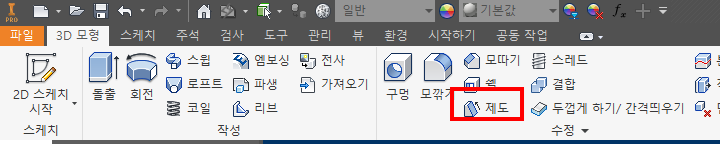

고정모서리 먼저선택 후 기울 면을 선택한다. 2.5도 만큼 값을 줍니다.

반대편도 같은 방법으로 면기울기를 합니다. 2.5도 만큼 값을 줍니다.

고정모서리와 기울면을 지정하여 각도값 10을 줍니다.

솔리드 미러를 해야 전체 모델링이 대칭복사가 됩니다.
솔리드 미러를 선택하고 작업을 해야 합니다. 솔리드 미러는 작업한 전체가 한번에 선택이 됩니다.

옆의 그림과 같이 스케치면을 선택합니다.
원 두 개를 스케치하고 구속조건인 동일 구속조건을 준 뒤 치수를 맞춰서 작도합니다.



돌출을 선택하여 전체 차집합합니다. 스케치 종료를 클릭한 뒤 3D패널로 활성화 합니다.
모깍기를 이용하여 모서리값을 입력한다. 0.025를 입력합니다. 그러면 도면 완성이 됩니다.
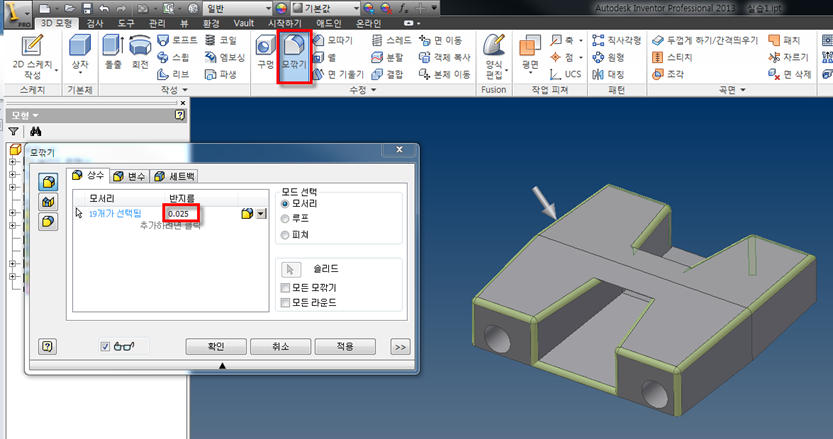
#인치단위 #도면모델링 #AUTODESK #INVENTOR
'INVENTOR(3D CAD)' 카테고리의 다른 글
| 인벤터 M10 HEX BOLT 널링 모델링하기 (0) | 2021.08.18 |
|---|---|
| 인벤터를 활용한 스퍼기어 모델링 작업하기 (M=2, Z=34) (0) | 2021.08.15 |
| AUTODESK INVENTOR를 활용한 집게 클립 3차원 모델링 (0) | 2021.08.07 |
| 드릴지그 모델링(전산응용기계제도기능사 / 산업기사 / 기사 )실기 대비용 (0) | 2021.07.27 |